potplayer截取音频的方法
2023-03-09 14:11:30作者:极光下载站
PotPlayer播放器一款功能十分强大的播放器,在这款播放器中,我们可以播放多种格式的文件,还可根据自己对于播放器的使用习惯来对这款软件进行设置,提高自己的使用感。有的小伙伴在使用PotPlayer播放本地视频时,可能会想要将某一段音频进行保存,其实很简单,我们可以使用音频录制功能来将自己需要的音频片段录制保存到电脑中,打开声音录制的方法也很简单,我们打开视频之后右键单击画面并依次打开“声音”、“音轨”和“声音录制”选项即可。有的小伙伴可能不清楚具体的操作方法,接下来小编就来和大家分享一下potplayer截取音频的方法。
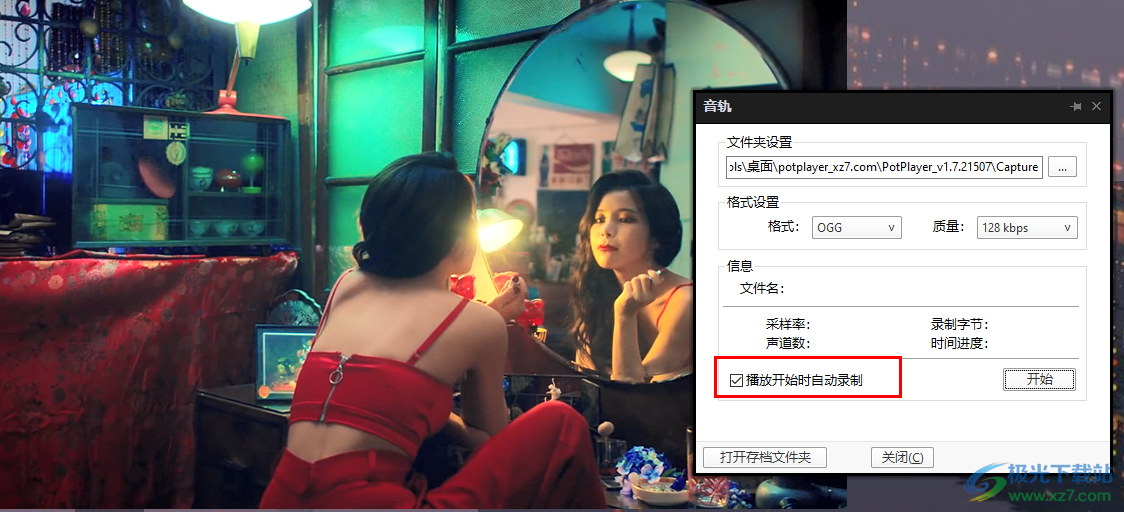
方法步骤
1、第一步,我们先打开电脑中的PotPlayer软件,然后右键单击软件页面,选择“打开文件”选项
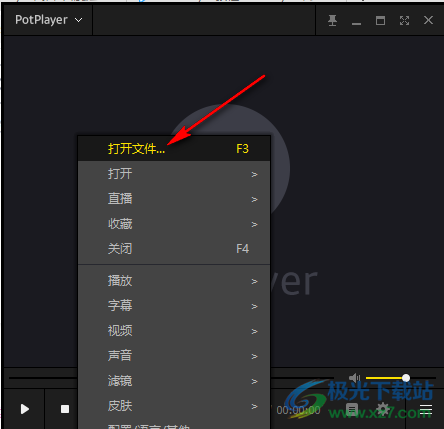
2、第二步,点击打开文件选项之后,我们进入文件夹页面,在该页面中找到自己想要截取音频的视频文件,然后点击“打开”选项

3、第三步,打开视频文件之后,我们右键单击视频画面,然后在菜单列表中依次打开“声音”、“音轨”和“声音录制”选项
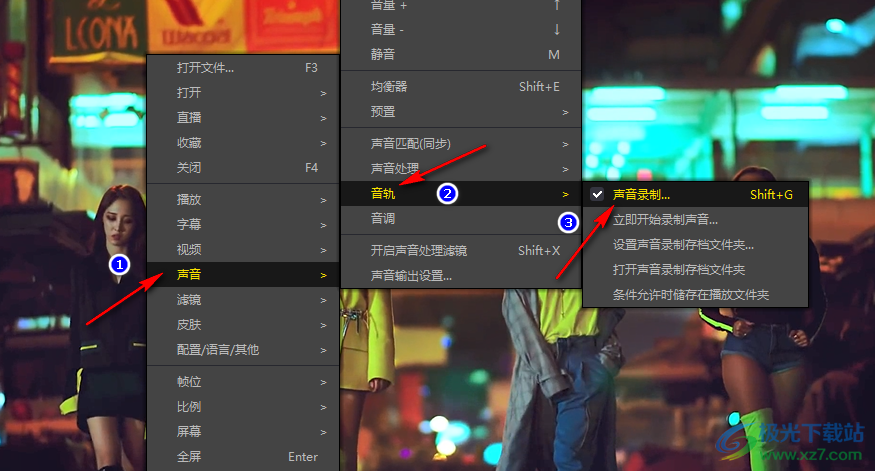
4、第四步,打开声音录制选项之后,我们在音轨页面中设置好文件的保存目录以及格式,还可以将“播放开始时自动录制”选项进行勾选,最后点击“开始”选项即可

5、第五步,录制结束之后,我们点击“打开存档文件夹”选项,就可以在文件夹中看到录制好的音频文件了
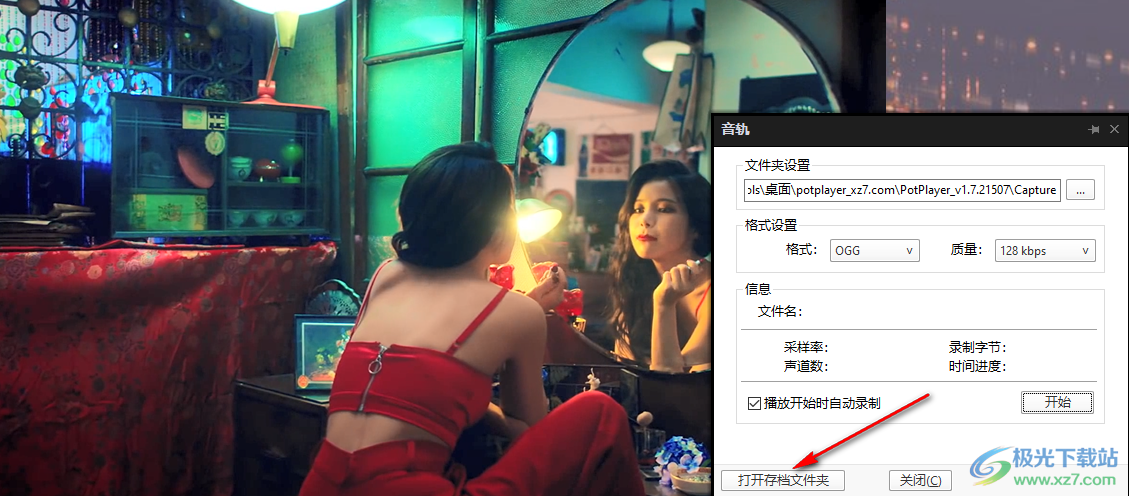
以上就是小编整理总结出的关于potplayer截取音频的方法,我们在PotPlayer中打开一个视频文件,然后右键单击视频画面,再依次打开“声音”、“音轨”和“声音录制”选项,利用声音录制选项录制视频中我们需要的音频部分即可,感兴趣的小伙伴快去试试吧。
